(android版)
前回LINEのキーボードの文字の大きさを変えるという記事を書きました。(記事はこちらです。)
今回はLINEのトーク画面の文字の大きさを変える方法を書きます。
まず画面左下の「ホーム」をタップ ・・・ ①
次に「ホーム」画面の右上の「設定(歯車マーク)」をタップ ・・・ ②
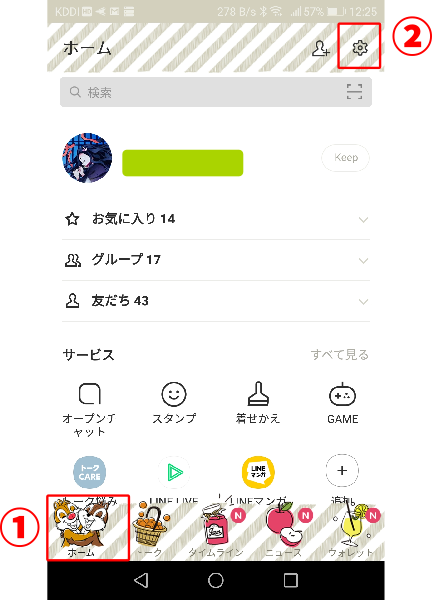
次に「トーク」をタップ
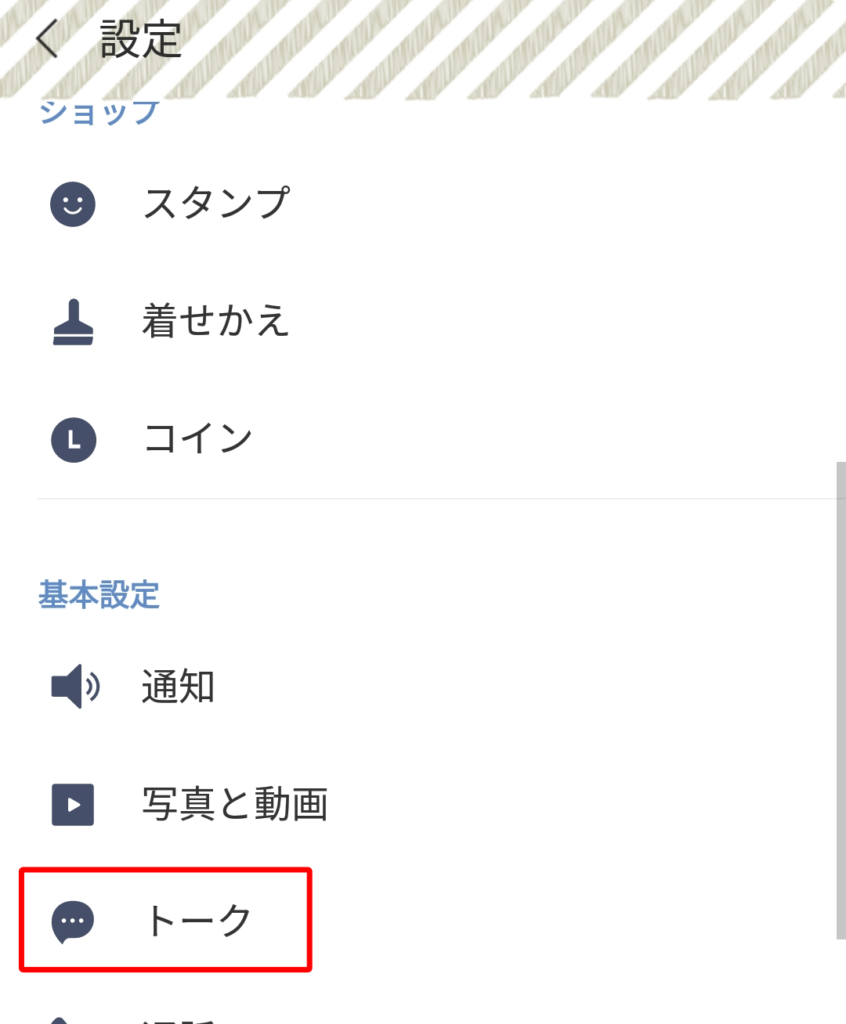
次に「フォントサイズ」をタップ
現在は「普通」サイズになっていると思います。
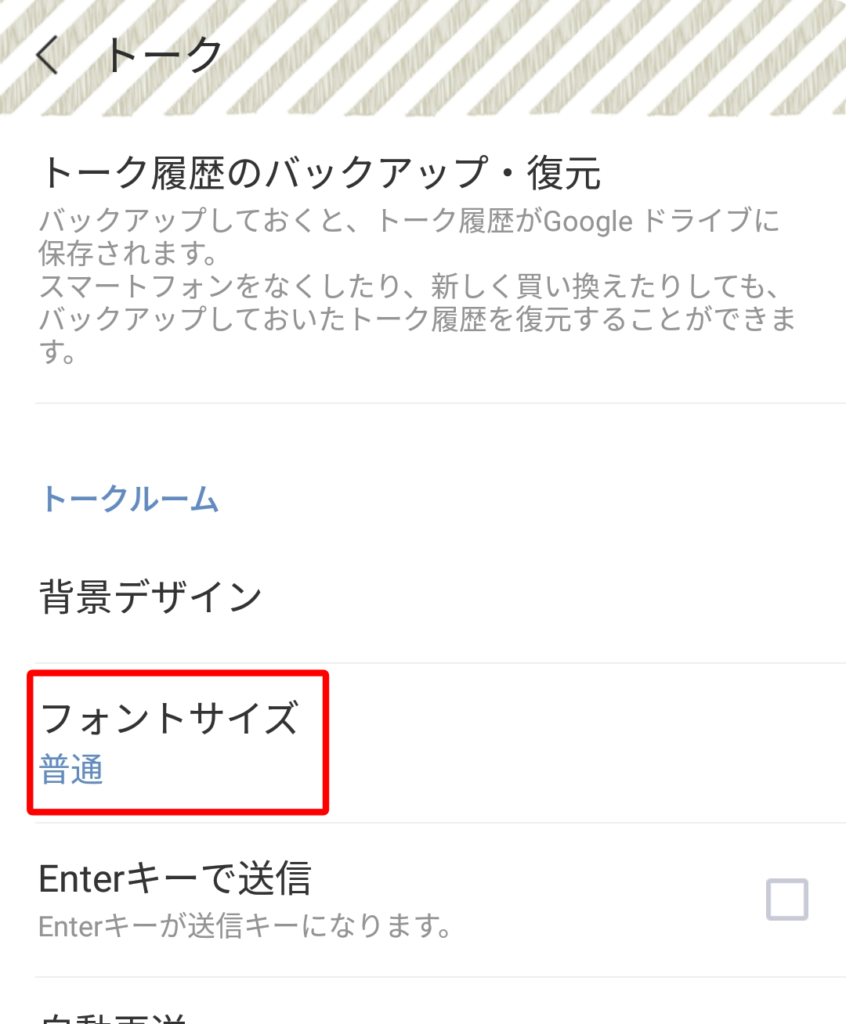
ここで4種類しかありませんが、文字サイズが変更できます。
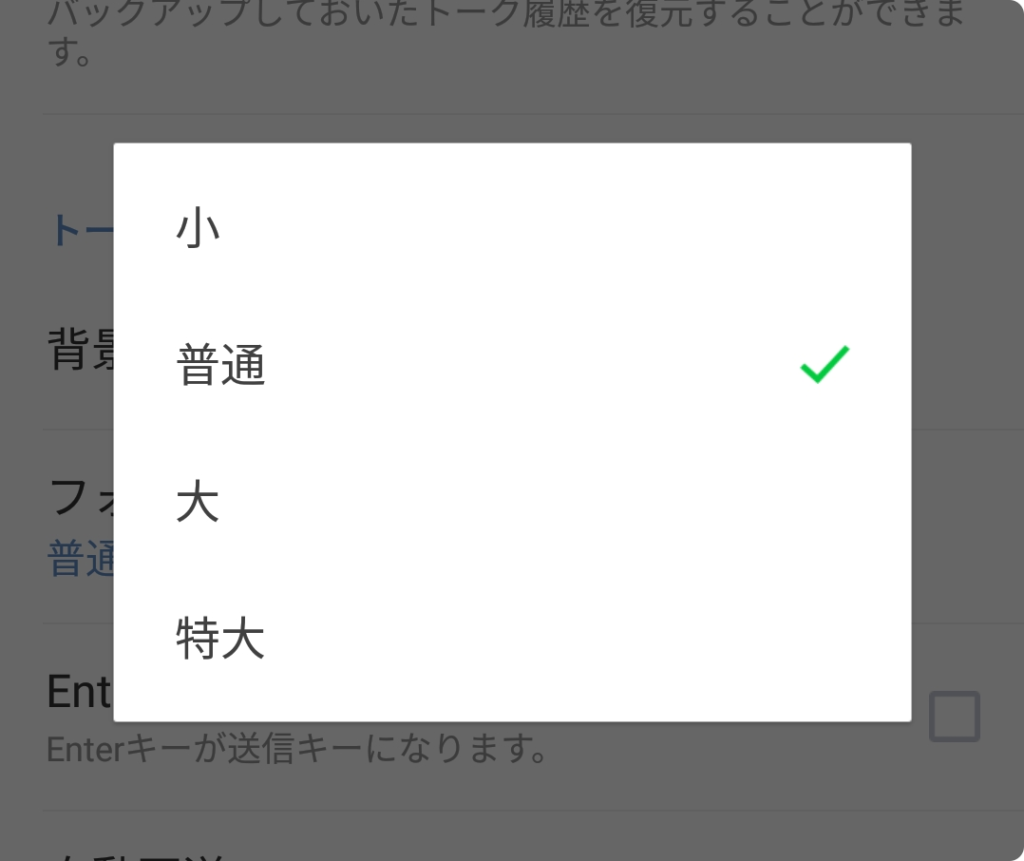
(android版)
前回LINEのキーボードの文字の大きさを変えるという記事を書きました。(記事はこちらです。)
今回はLINEのトーク画面の文字の大きさを変える方法を書きます。
まず画面左下の「ホーム」をタップ ・・・ ①
次に「ホーム」画面の右上の「設定(歯車マーク)」をタップ ・・・ ②
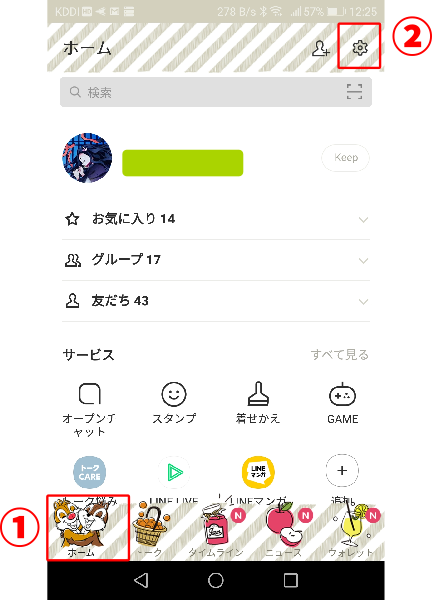
次に「トーク」をタップ
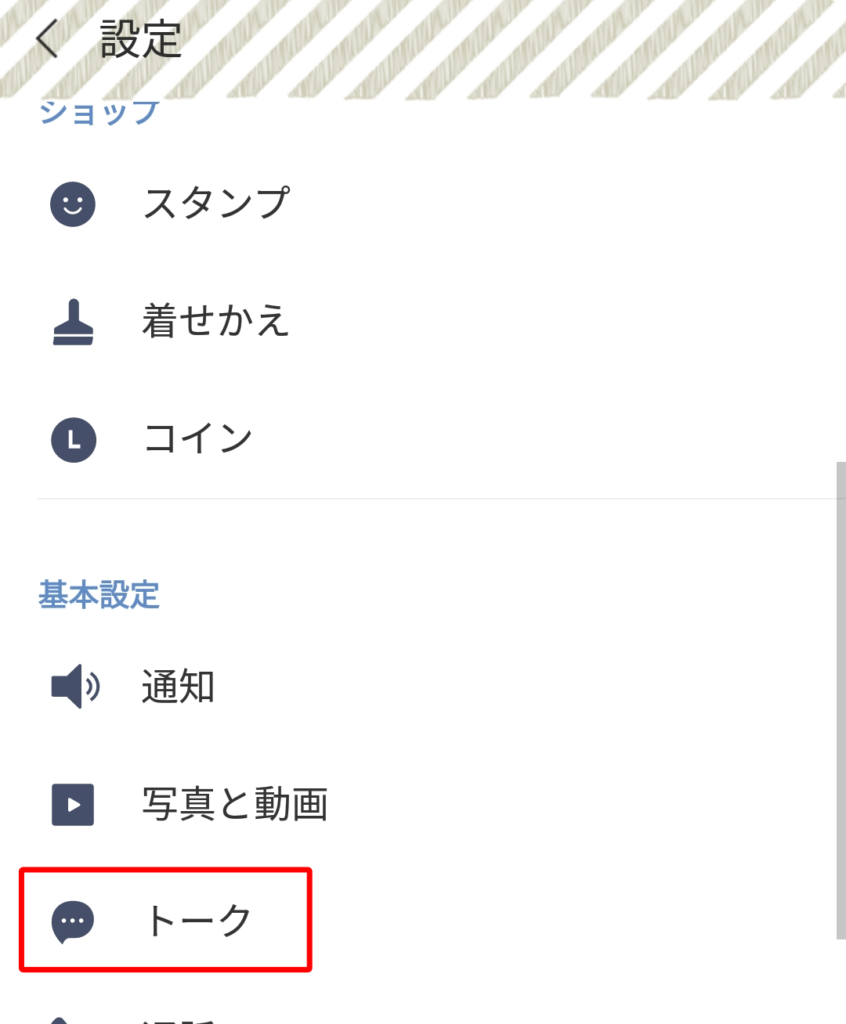
次に「フォントサイズ」をタップ
現在は「普通」サイズになっていると思います。
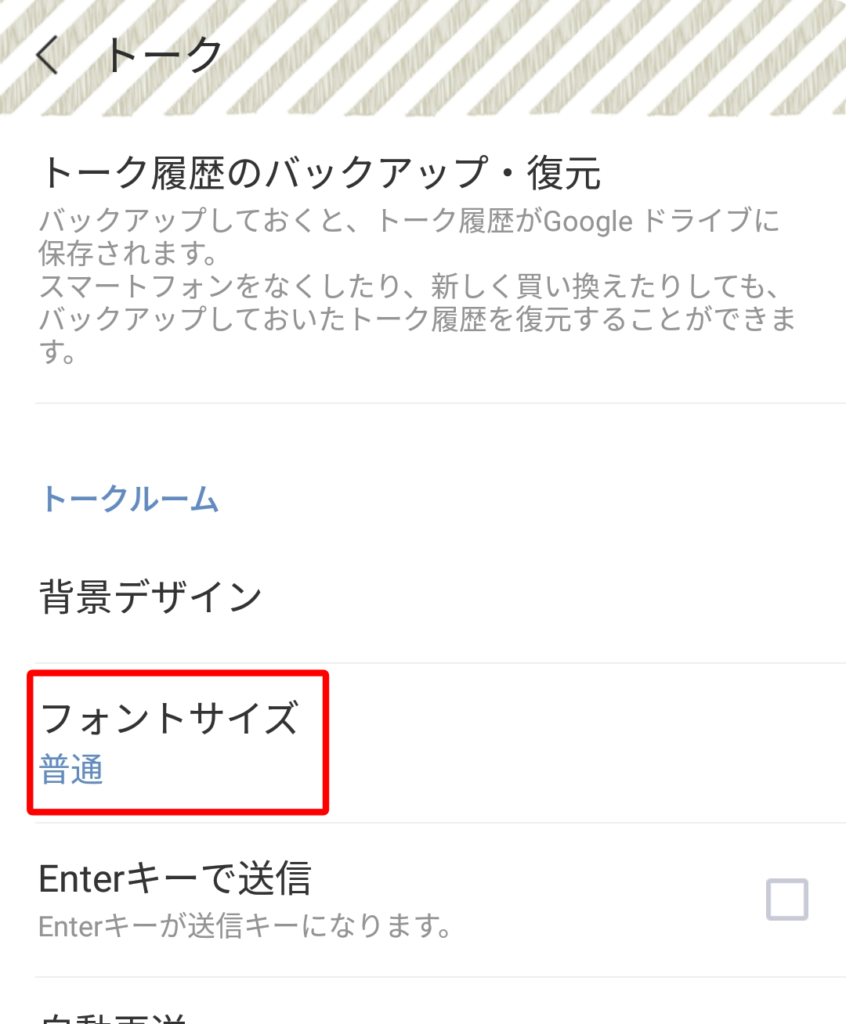
ここで4種類しかありませんが、文字サイズが変更できます。
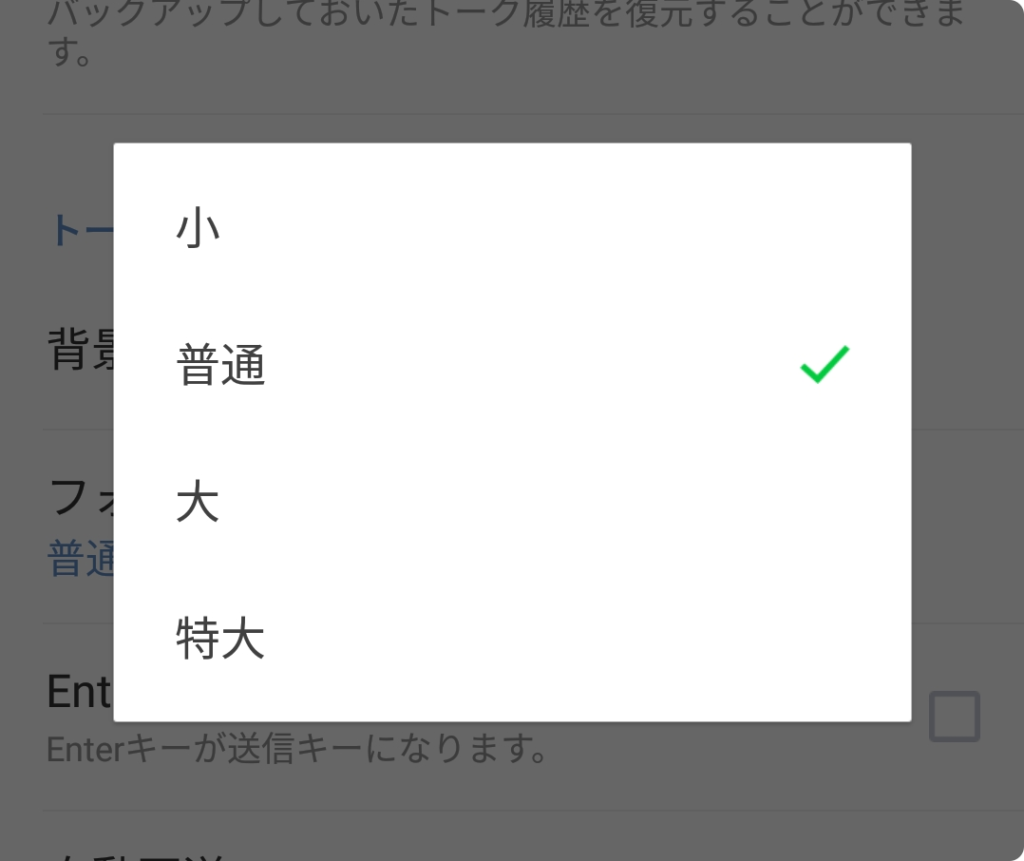
(android版)
いつからかLINEのキーボードの文字が小さくなってしまいました。
これって、直らないのかなあ。
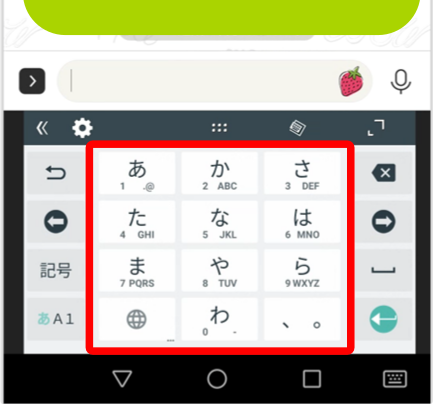
いろいろ触って
ありました!
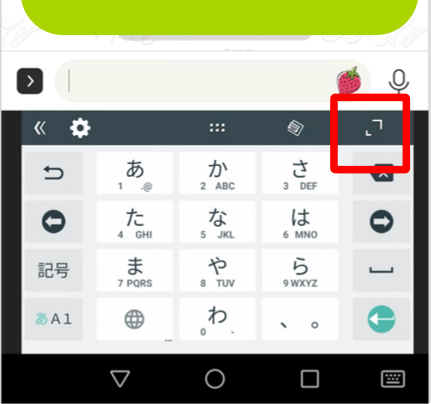
右上の矢印の先端のようなマークを押さえながら右上へグイ~~~ん
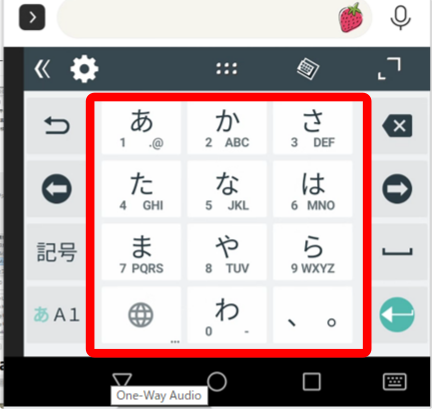
ここではちょっと文字の大きさがわかりにいかもしれませんが
大きくなりました。
画面内のサイズが合わないときは、
同じ所を押さえながら上下左右に動かしてみてください。